エクセルで特定のセルを書込み禁止にしたい #1
リュディアです。忘備録代わりに書いておきます。エクセルで特定のセルを書込み禁止、編集禁止にしたい状況は2~3年に1度発生して、そのたびにやり方を忘れるのでまとめておきます。
まず感覚的に処理してみましょう。次のような禁止、OKと入力したエクセルファイルを用意しました。禁止のセルを今から感覚的に編集禁止にしたいと思います。禁止のセルを選択して右クリックしセルの書式設定を選択します。
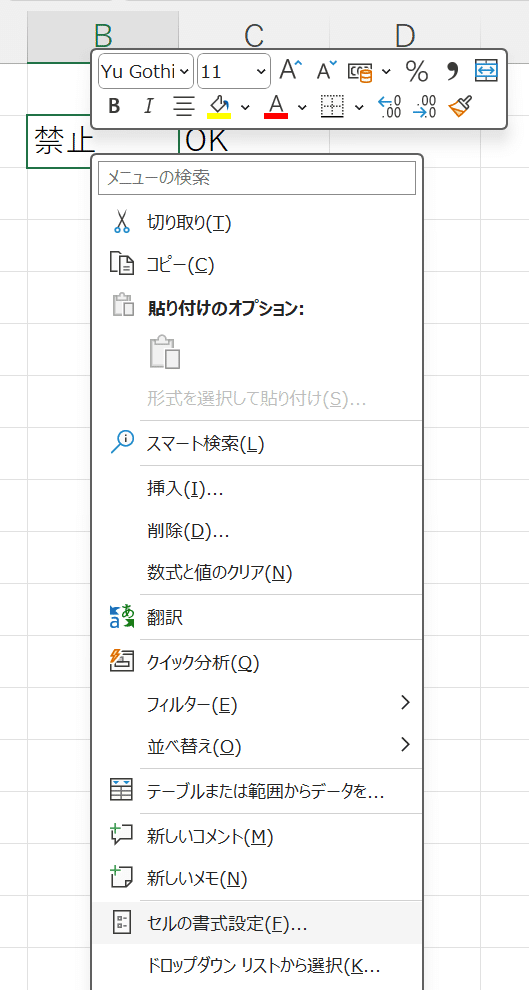
セルの書式設定ウィンドウの中の保護のタブを選択します。するとロックが選択されていることがわかります。またワークシートを保護しなければ、セルをロックまたは数式を非表示にした効果は得られませんと書かれています。何を書いてるのかわからないから無視しましょう。
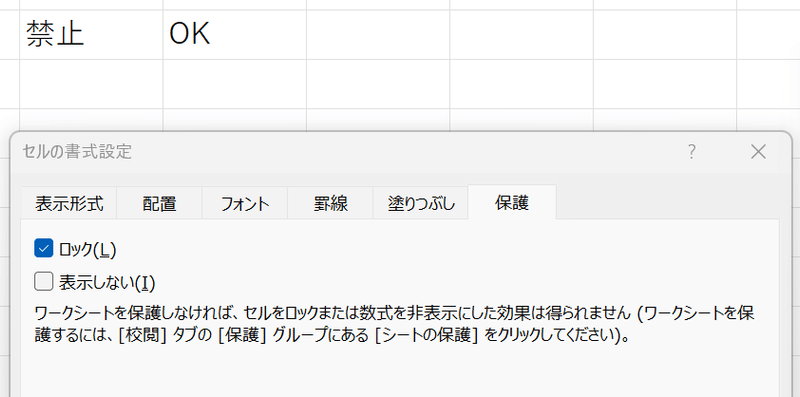
セルの書式設定ウィンドウを閉じてから言われるようにしてみます。トップメニューで校閲を選択、シートの保護をクリックするとシートの保護ウィンドウが開きます。
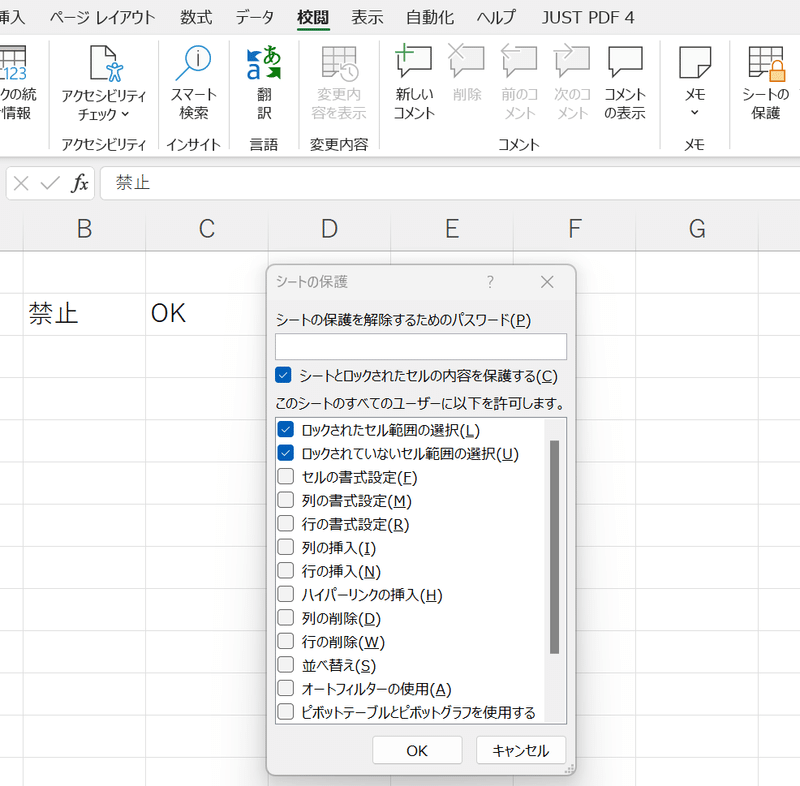
シートの保護を解除するためのパスワードを入力してOKを選択します。再度、確認用のパスワード入力を要求されますので入力してください。この状態で禁止と書いたB2セルを編集しようとすると以下のメッセージが表示されます。
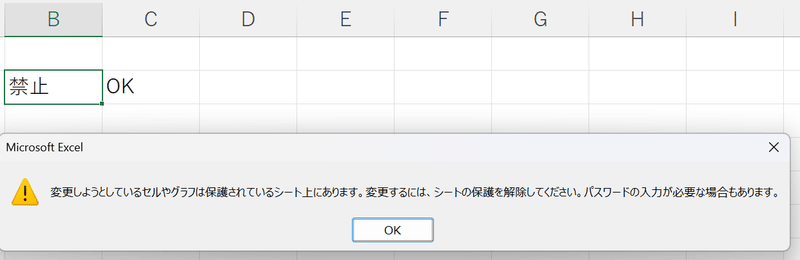
確かにセルB2への書込みはできなくなりましたが、このシートのすべてのセルが書込み禁止になっています。それはそうですよね、何も設定変更せずに、シート全体にプロテクションをかけたわけですから。
やりたいことは B2 だけを編集禁止にして他の領域は編集可能にすることです。では次にB2セルを選択してロックを外してみましょう。
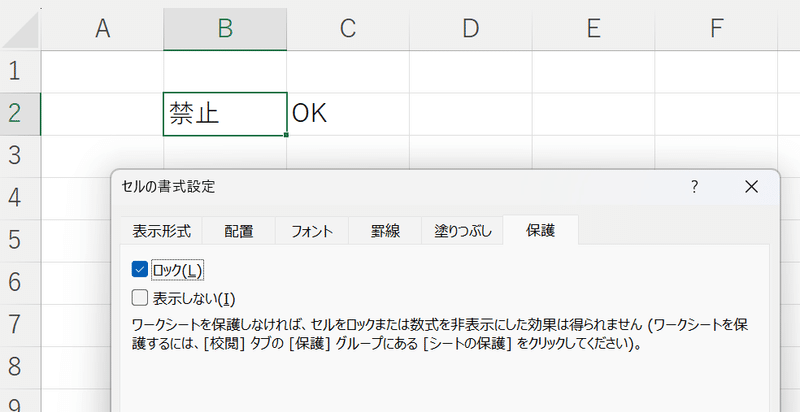
このようになっていたのを次のようにするということです。
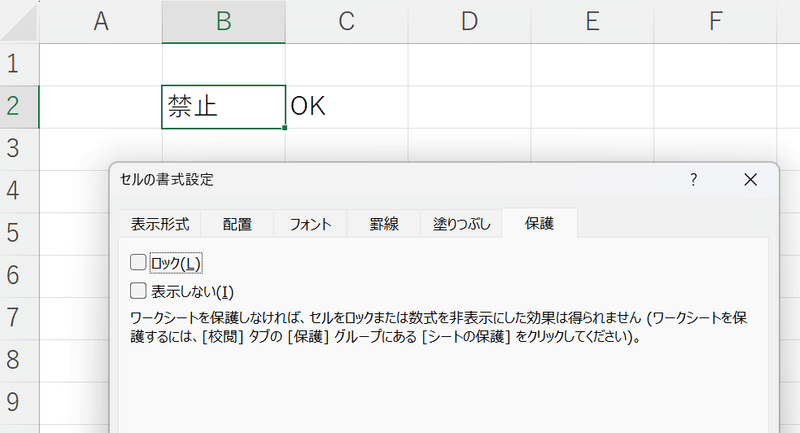
そして校閲、シートの保護でパスワードを設定してください。先ほどと同じです。
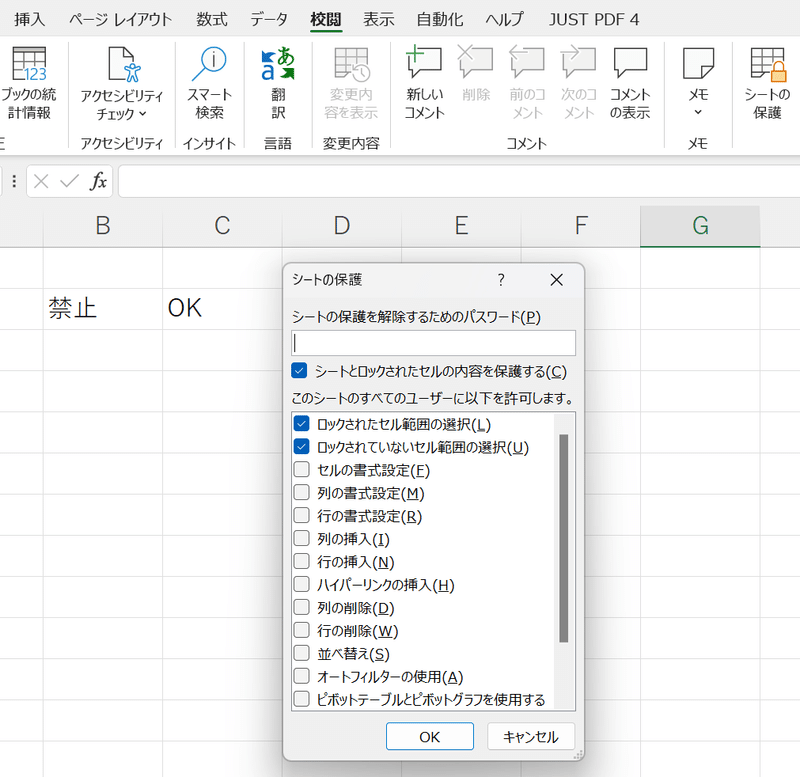
セルB2に上書きすると上書きできてしまいました。逆にセルC2は上書きできませんでした。これだと上書きしたくない部分のロックをすべて外さないとダメです。通常、書き込み禁止領域の方が小さいと思うのでこれは煩雑です。
最初に感覚的にと書いたのは、このようにうまくいかない状況も毎回自分で再現してしまっているためなんです。そして、あー、前も同じことやったな、と思って、何となく思い出すパタンです。ほんと自分でも呆れます。うまくやる方法は次回にまとめます。
では、ごきげんよう。
この記事が気に入ったらサポートをしてみませんか?
